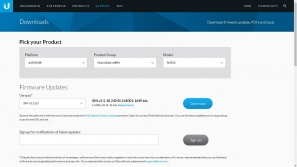Як налаштувати Wi-Fi маршрутизатор (роутер) TP-Link

У даній публікації, на прикладі моделі TP-Link, ми спробуємо максимально доступно описати весь процес підключення маршрутизатора для подальшої його експлуатації.
Основною функцією маршрутизатора є забезпечення виходу в Інтернет. Для здійснення цієї функції, потрібно знати, який тип з'єднання використовує Ваш провайдер.
Виділяють такі типи підключення:
• використовуючи динамічну IP-адресу;
• використовуючи статичну IP-адресу (зазвичай з прив'язкою по MAC-адресу);
• по протоколу PPPoE;
• по протоколу PPTP;
• по протоколу L2TP.
Детальніше всі перераховані вище типи ми розглянемо трохи пізніше.
Як здійснити підключення маршрутизатора
Для початку потрібно під'єднати роутер до мережі живлення. У порт роутера (Internet) підключається кабель Вашого Інтернет-провайдера або модему, в інший вільний порт, вбудованого свіча підключається патчокрд від потрібного Вам пристрою (комп'ютер, ПК). Потім слід відкрити мережеві налаштування Вашого пристрою. Ситуація буде простішою якщо у властивостях Протоколу Інтернету буде визначено: «Отримувати IP-адресу автоматично». Можливо, настройки IP були визначені ручним методом, в такому випадку їх необхідно зберегти для застосування в подальшому налаштуванні. У ряді випадків провайдер може використовувати фільтрацію за MAC-адресою, тому під час налаштування, наприклад, нового роутера, провайдера слід повідомити про зміну фізичної адреси і попросити здійснити потрібні зміни, інакше доведеться робити дублювання MAC-адреси.
Якщо підключення було здійснено правильно - в треї біля «дати і часу» з'явиться значок «комп'ютера», який вказує на мережеве підключення. Щоб зробити діагностику підключення, потрібно використовувати такі команди:
ping - перевіряється видимість маршрутизатора;
ipconfig - визначається отримана IP-адреса, шлюз, маска мережі і MAC-адреса.

Процес налаштування роутера TP-Link
Здійснимо опис підключення, взявши за приклад, маршрутизатор - TL-WR641G. Необхідно скористатися браузером (в налаштуваннях потрібно, щоб проксі був неактивний). У рядку пошуку потрібно вписати адресу: 192.168.1.1 (ця адреса та ідентифікаційні номери, надруковані на роутері), далі з'явиться віконце, в ньому слід ввести ім'я: admin і пароль: admin. У разі, якщо маршрутизатор вже переналаштовували - можливо, буде потрібно перезавантажити до положення «за замовчуванням» (скориставшись кнопкою Reset). У разі вдалої ідентифікації, Ви отримаєте доступ до сторінки адміністрування маршрутизатора. З метою прискореного налаштування, можливо застосувати пункт меню - Quick Setup. Слід визначити тип з'єднання. Залежно від типу з'єднання, визначається статична адреса, маска мережі, шлюз, налаштування DNS; для використання PPPoE, потрібно вказати ім'я користувача і пароль для підключення до Інтернету.
Динамічна IP-адреса - простий спосіб, налаштування прописувати не потрібно, вони виходять автоматично.

Статична IP-адреса - знадобляться попередні параметри «Інтернет протоколу TCP/IPv4» відповідні налаштування, які повинен надати інтернет-провайдер (налаштування складаються зокрема з IP-адреси, маски підмережі, шлюзу і DNS-сервера (-ів).
Буває, що в цих двох типах застосовуються прив'язки по MAC-адресі (в цій ситуації, як правило, потрібно щоб маршрутизатор підтримував т.зв. MAC Cloning або MAC Spoofing - підміна або зміна MAC-адреси в інтернет-порту).

VPN підключення - слід ввести логін і пароль.

Якщо з'явиться потреба клонувати MAC-адресу, слід в підрозділі Network вибрати MAC Clone. Потім здійснити звірку даних і натиснути на "Clone MAC Address". Потім, потрібно зберегти налаштування. Щоб зміни вступили в дію, потрібно перезавантажити роутер.

VPN підключення розділяється на підтипи:
а) PPPoE - щоб під'єднатися до інтернету, потрібно створити з'єднання, скориставшись майстром налаштування, далі вибрати «Підключити до Інтернету» -> «Встановити підключення вручну» і вказати в налаштуваннях PPPoE.
б) PPTP - щоб під'єднатися до мережі, потрібно організувати з'єднання, скориставшись майстром налаштування, потім - «Підключитися до робочого місця» -> «Підключення до віртуальної приватної мережі (VPN)», далі вказати адресу VPN-сервера.
в) L2TP - тип з'єднання, який набирає популярність. Налаштування таке ж, як для PPTP, але після організації з'єднання, потрібно в його властивості у вкладці «Мережа» натиснути «L2TP IPSec VPN».
Процес налаштування Wi-Fi на роутері
Налаштування Wi-Fi мережі відбувається в розділі Wireless - Wireless Settings. У якихось моделях слід здійснити дозвіл для бездротового підключення опцією Enable в полі Wireless Radio. Далі, необхідно присвоїти ім'я Wi-Fi підключення - в полі SSID пишеться ім'я мережі (воно буде відображено в списку доступних для підключення), за замовчуванням, буде визначена модель маршрутизатора. Наступний крок - потрібно вказати регіон, канал (можливо залишити auto, або не змінювати цю опцію), режим (mode) - тип протоколу, який визначає швидкість роботи. Деякі моделі оснащені функцією налаштування максимальної швидкості ручним способом.

Захист Wi-Fi з'єднання відбувається за допомогою протоколів безпеки. Потрібно вказати протокол - як правило, це WPA-PSK/WPA2-PSK. В полі PKS Passphrase потрібно ввести Ваш пароль, що складається з не менше наж 8 символів. Для кращої безпеки, потрібно застосовувати складний пароль (поєднання цифр та букв).

В основному, це весь спектр налаштувань, необхідних для побудови мережі. Крім цього, в процесі діагностики, можливо, знадобиться статистика роутера, щоб підвищити безпеку фільтра за MAC-адресами (функція дозволу входу в мережу тільки перевіреного обладнання).
Розділ System tools використовує для того, щоб зробити резервне копіювання налаштувань, оновити прошивку, налаштувати час і перезавантажити.
 Ваша заявка
Ваша заявка